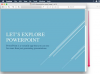Käytä Print Screen -painiketta
Tulostusnäytön painike on yleinen näppäin, joka on vakiona näppäimistöissä. Tämä painike ei välttämättä tee mitään havaittavaa, kun sitä painetaan, mutta jos ymmärrät sen käytön ja toiminnan, se voi tarjota monia etuja. Riippumatta siitä, haluatko ottaa kuvakaappauksia opetusohjelmia, dokumentaatiota varten tai vain esitellä taustakuvaasi, näytön tulostuspainike on arvokas työkalu tietokoneessa.
Vaihe 1
Etsi "Print Screen" -painike tietokoneen näppäimistöltä. Se sijaitsee yleensä oikeassa yläkulmassa, "F12"-painikkeen vieressä tai vain "enter"-painikkeen oikealla puolella.
Päivän video
Vaihe 2
Valitse, mitä haluat kaapata. "Print Screen" -painike tallentaa kaiken näytölläsi näkyvän, joten lataa verkkosivu, kuva tai vain työpöytäsi, jos haluat kaapata sen.
Vaihe 3
Paina "Tulosta näyttö" -painiketta kerran. Mitään ei tapahdu, mutta tilannekuva lähetetään leikepöydällesi.
Vaihe 4
Avaa kuvankäsittelyohjelma, kuten MS Paint. Siirry kohtaan "Muokkaa" ja "Liitä" tai paina "CRTL + V" näppäimistöltä liittääksesi tulostetun näytön ohjelmaan. Jos haluat tallentaa tiedoston tai tehdä muutoksia, voit käsitellä sitä täältä.
Vaihe 5
Lataa ohjelma, joka laajentaa "Print Screen" -painikkeen käyttöä. Yksi suosituimmista ohjelmista on "SnagIt". "SnagIt" pystyy kaappaamaan valokuvia, videoita ja jopa tekstiä, joka tulee työpöydältä (katso resurssit alla). Kaikkiin näihin toimintoihin pääsee ohjelman kautta ja niitä voidaan käyttää painamalla "Print Screen" -painiketta.
Vaihe 6
Rajaa "Print Screen" -kuvia ottaaksesi vain tietyt tarvittavat osat. Liitä tulostettu näyttö kuvankäsittelyohjelmaan, kuten Adobe Photoshopiin, ja käytä "Rajaa"-työkalua valitaksesi osan, jonka haluat säilyttää.
Vaihe 7
Tarkista kuvat, kun tulostat näyttöä tietyissä tapauksissa, koska jotkin videotiedostot tai verkkosivustot voivat itse asiassa tehdä estä tulostusnäytön toiminto ja näytä kokonaan musta kuva tai vain peitä ne sisältö.
Kärki
Jokainen "Print Screen" -painikkeen painallus poistaa viimeksi tallennetun tulostusruudun, joten ole varovainen painaessasi tätä painiketta.